こちらではブラウザ版の YouTube でライブ放送時に表示されるチャット欄を「常に非表示」にする方法をご紹介したいと思います、今回こちらでご紹介する方法は拡張機能を使用した方法ですね、使用するのは以前にも「ブラウザ版のYouTubeでABリピート再生 Part1」でご紹介したことのある、拡張機能の「Enhancer for YouTube」です、こちらは Chromium 系のブラウザで使用することができる拡張機能ですね、ちなみに Firefox 版もあるみたいです、ブラウザ版の YouTube には搭載されていない機能を色々と使用することが出来る便利な拡張機能です、こちらの拡張機能で一度設定を行っておけば次回からは動画のページを開いても、自動で常にチャット欄を非表示にすることが出来るようになるのですが、ひとつ注意してほしい点が設定を一度解除しないとチャット欄を再び表示する事が出来なくなる点ですね、もしもチャット欄を閉じたり開いたりと切り替えて使用したい場合は、その度に設定を変更しないといけなくて手間なので今回ご紹介する方法はあまりオススメしません。
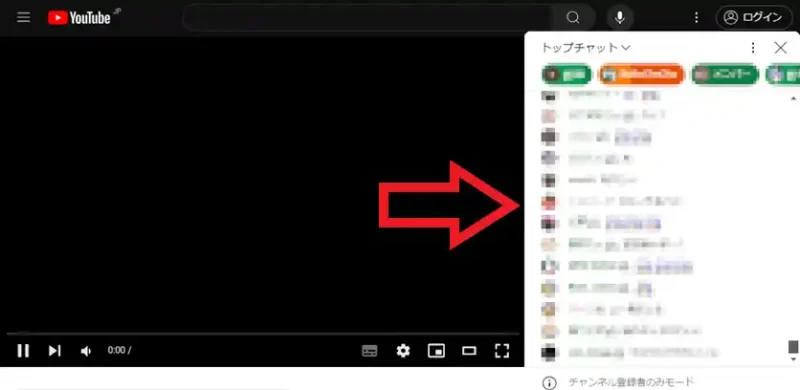
まずはブラウザ版の YouTube のチャット欄を確認してみましょう、YouTube のライブ配信のページを開くと動画の右側や右下の辺りに表示されるのがチャット欄ですね、上の画像だと動画の右側の矢印の箇所に表示されているのがチャット欄です、最近はチャット欄を開いていると動作が重く感じるという感想をよく聞きますので、もし動作が重く感じているのなら一度チャット欄を非表示にして動作が軽くなるかを試してみてください。
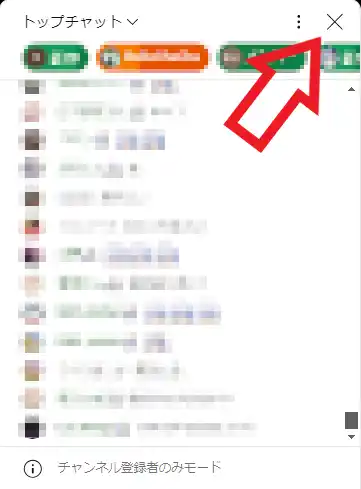
ちなみに拡張機能を使わなくてもチャット欄は手動で閉じることが出来ます、チャット欄の右上を御覧頂くと「X」マークのボタンがあると思いますので、こちらのボタンをクリックしてチャット欄を閉じてみてください、もし動作が軽くなったように感じるならチャット欄が重さの原因かもしれませんね、ただページを開く度に毎回手動でチャット欄を閉じるのは結構面倒ですので、拡張機能を使用して常にチャット欄を非表示にしてみたいと思います。
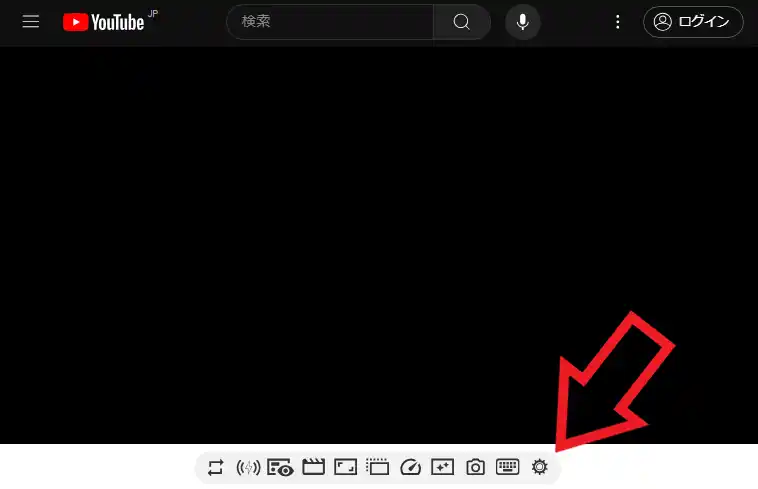
まずは「Chrome ウェブストア」から「Enhancer for YouTube」をインストールします、ストアの開き方が分からない場合は「Chromium系のブラウザでChromeウェブストアを開く方法」を御覧ください、拡張機能を追加すると動画の下に上の画像のようにボタンが表示されますので、歯車のマークのボタンをクリックして設定画面を開いてください。
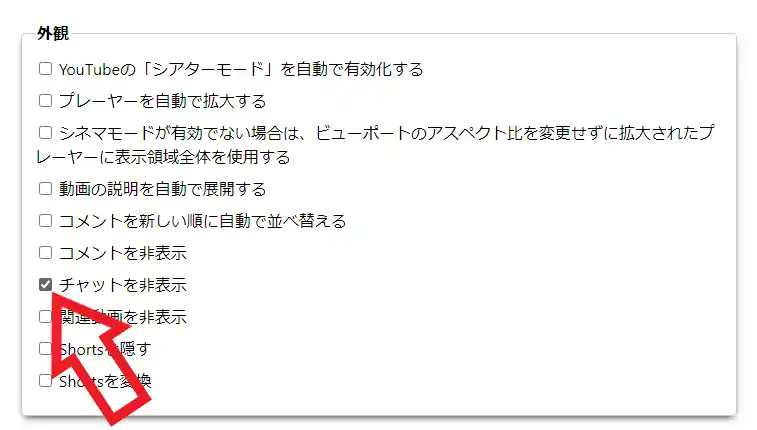
「Enhancer for YouTube」の設定画面が表示されたら、「外観」の項目の「チャットを非表示」の左側のボックスをクリックしてチェックマークを付けましょう、これで設定は完了ですね、ライブ配信のページを開いてもチャット欄は表示されなくなります。

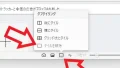
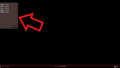
コメント